ฉันได้รู้เกี่ยวกับการหมุนไดรฟ์หลังจากหยุดใน Vista & Windows 7 ในขณะที่ฉันตรวจสอบการเปลี่ยนแปลงสำหรับ USB Safely Remove 4.4 โดยพื้นฐานแล้วสิ่งที่ USB Safely Remove ได้อธิบายไว้ในบล็อกเกี่ยวกับสิ่งนี้คือเมื่อคุณนำอุปกรณ์ออกเช่นแฟลชไดรฟ์ USB ใน Windows XP ไฟ LED จะถูกปิด อย่างไรก็ตามใน Windows Vista และ Windows 7 ไฟ LED ยังคงเปิดอยู่แม้จะนำออกจาก Safely Remove Hardware มันจะไม่เป็นปัญหาหากเป็นแฟลชไดรฟ์ USB เพราะไม่มีชิ้นส่วนที่เคลื่อนไหว แต่อาจเป็นเรื่องที่น่ากังวลเมื่อมากับฮาร์ดไดรฟ์ภายนอกเชิงกลที่ต้องใช้หัวจอดเพื่อหลีกเลี่ยงความเสียหายของฮาร์ดไดรฟ์ จะนำไปสู่การสูญเสียข้อมูล
เริ่มต้นจาก USB Safely Remove 4.4 มันมาพร้อมกับคุณสมบัติในการปิดอุปกรณ์หลังจากที่อุปกรณ์หยุดทำงานโดยเพียงแค่เปิดใช้งานในตัวเลือก สำหรับผู้ที่จัดการเพื่อรับใบอนุญาตฟรีของ USB Safely Remove 4.7 ที่ฉันโพสต์เมื่อวานนี้ฉันพนันว่าคุณจะต้องเปิดใช้งานตัวเลือกนี้ในช่วงแรกของการรันซอฟต์แวร์เพื่อความปลอดภัย อย่างไรก็ตามสำหรับผู้ที่พลาดของแถมหรือต้องการใช้ตัวเลือกนี้โดยไม่ต้องติดตั้งซอฟต์แวร์ USB Safely Remove นี่คือวิธีที่คุณสามารถเปิดใช้งานคุณสมบัติความปลอดภัยนี้ได้ด้วยตนเอง การปิดพอร์ต USB เมื่อลบอุปกรณ์ USB อย่างปลอดภัยใน Windows Vista หรือ Windows 7 นั้นไม่ต้องใช้ USB Safely Remove เนื่องจากสามารถเปิดใช้งานได้จากค่ารีจิสตรี ฉันได้รู้เกี่ยวกับเรื่องนี้โดยการเปิดตัวเลือกแล้วปิดในขณะที่ติดตามการเปลี่ยนแปลงรีจิสทรีและไฟล์ ในความเป็นจริงนี่คือเอกสารแม้ใน Microsoft Knowledge Base (KB) บทความ ID 2401954
นี่คือขั้นตอนในการเปิดใช้งานการปิดพอร์ต USB หลังจากที่ถูกลบออกอย่างปลอดภัย
1. คลิกเริ่มคลิกเรียกใช้พิมพ์ regedit ในกล่องเปิดแล้วคลิกตกลง
2. ค้นหาและคลิกที่คีย์ย่อยต่อไปนี้ในรีจิสตรี:
HKEY_LOCAL_MACHINE \ SYSTEM \ CurrentControlSet \ Services \ usbhub
3. ในเมนูแก้ไขเลือกที่สร้างแล้วคลิกคีย์
4. พิมพ์ HubG สำหรับชื่อของคีย์ใหม่แล้วกด ENTER
5. ในการแก้ไขเมนูให้ชี้ไปที่ใหม่แล้วคลิกค่า DWORD (32- บิต)
6. พิมพ์ DisableOnSoftRemove สำหรับชื่อของค่า DWORD แล้วกด ENTER
7. คลิกขวาที่ DisableOnSoftRemove แล้วคลิก Modify
8. ในกล่องข้อมูลค่าให้พิมพ์ 1 แล้วคลิกตกลง
9. ออกจาก Registry Editor และรีสตาร์ทคอมพิวเตอร์เพื่อให้การเปลี่ยนแปลงมีผล

หากขั้นตอน 9 ขั้นตอนข้างต้นสับสนเกินไปคุณสามารถดาวน์โหลดไฟล์รีจิสตรีนี้แล้วเรียกใช้ซึ่งจะรวมเข้าในรีจิสตรี Windows ของคุณโดยอัตโนมัติ
แม้ว่าจะมีการบันทึกไว้ใน Microsoft KB แต่ระบุไว้ในบทความ“ FAST PUBLISH” ฉันเปิดใช้งานค่า DisableOnSoftRemove บนคอมพิวเตอร์ทดสอบของฉันและรีบูตเครื่อง จากนั้นฉันลองเชื่อมต่อฮาร์ดไดรฟ์ Maxtor ภายนอกปิดการใช้งานผ่าน Windows 7 Safely Remove Hardware แต่ไฟ LED ยังคงสว่างขึ้นซึ่งควรจะปิดตามการบล็อกซอฟต์แวร์ USB Safely Remove อย่างปลอดภัย ...
เพื่อทำการทดสอบเพิ่มเติมนี้ฉันได้ติดตั้งซอฟต์แวร์ดมกลิ่นแพ็คเก็ต USB ที่เรียกว่า HHD Software Device Monitoring Studio 6.22 และไม่พบว่ามีการส่งหรือรับแพ็กเก็ตใด ๆ ไปยังฮาร์ดไดรฟ์ Maxtor ภายนอกหลังจากนำฮาร์ดไดรฟ์ภายนอกออกอย่างปลอดภัย ไม่ว่าจะเกิดอะไรขึ้นฉันจะเปิดใช้งานตัวเลือกนี้ในระบบ Windows 7 ของฉันเพื่อความปลอดภัย

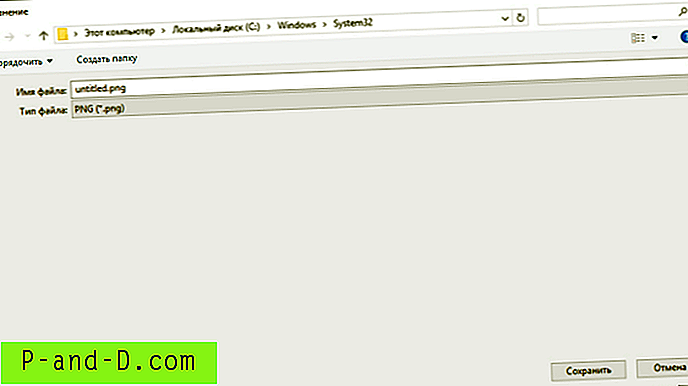
![[5+ โซลูชั่น] Gmail ข้อผิดพลาดในการจัดส่งและส่งข้อความล้มเหลวใน Android](http://p-and-d.com/img/tech-tips/990/gmail-queued.png)


